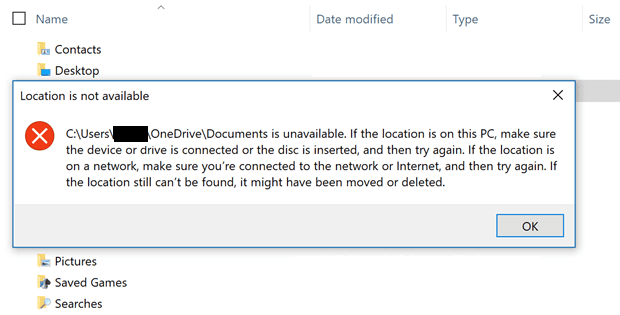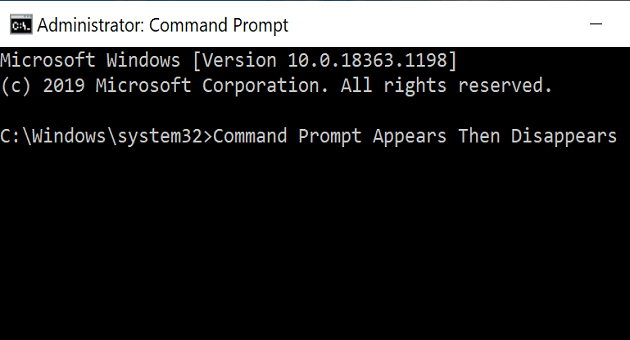Microsoft Photos ขัดข้องเมื่อนำเข้าจาก iOS

Microsoft Photos บางครั้งอาจค้างและหยุดทำงานเมื่อนำเข้ารูปภาพจากอุปกรณ์ iPhone การซ่อมแซมแอพน่าจะช่วยได้

คุณไม่เบื่อกับการแจ้งเตือนที่น่ารำคาญที่แจ้งว่า Windows 10 ไม่มีการอัปเดตที่สำคัญใช่หรือไม่ หรืออาจเป็นการรักษาความปลอดภัยและการแก้ไขคุณภาพที่สำคัญ
โดยปกติเมื่อผู้ใช้สังเกตเห็นการแจ้งเตือน พวกเขาจะกดปุ่มอัปเดตอย่างรวดเร็ว บ่อยครั้ง การอัปเดตที่รอดำเนินการล้มเหลวในการติดตั้ง และข้อผิดพลาดการอัปเดต Windows 10 อื่นปรากฏขึ้นบนหน้าจอ
⇒ หมายเหตุ : หากการแจ้งเตือนนี้ส่งผลต่อคอมพิวเตอร์ Windows 10 Pro หรือ Enterprise ที่จัดการโดยองค์กร โปรดติดต่อผู้ดูแลระบบไอทีเพื่อขอความช่วยเหลือเพิ่มเติม เป็นไปได้มากว่านี่เป็นปัญหานโยบายกลุ่ม
หากบริการอัปเดตไม่ทำงานหรือมีบางอย่างปิดกั้น ให้เริ่มใหม่
พิมพ์ 'บริการ' ในแถบค้นหาของ Windows และเปิดแอปServices
แล้วเลื่อนลงไปWindows Update
คลิกขวาที่บริการและเลือกเริ่มต้นใหม่
จากนั้นดับเบิลคลิกที่ Windows Update และอยู่บนแท็บทั่วไป
ตั้งค่าบริการเริ่มต้นที่จะอัตโนมัติ
รีสตาร์ทคอมพิวเตอร์และตรวจสอบว่าคอมพิวเตอร์ของคุณยังขาดการอัปเดตที่สำคัญหรือไม่
หมายเหตุ : การปิดใช้งาน Windows Update เป็นวิธีหนึ่งในการกำจัดการแจ้งเตือนนี้ นั่นคือถ้าคุณไม่ต้องการอัปเดตเครื่องของคุณจริงๆ แต่ถ้าคุณต้องการติดตั้งการอัปเดต ตรวจสอบให้แน่ใจว่าบริการกำลังทำงานอยู่
หากการเริ่มบริการใหม่ไม่ได้ผล ให้ลองรีเซ็ตบริการ
กลับไปที่แอปบริการ
ค้นหาและหยุดพื้นหลังการบริการโอนย้ายพอและWindows Update คลิกขวาที่แต่ละเซิร์ฟเวอร์และเลือกหยุด
จากนั้น ไปที่ C:\Windows\SoftwareDistribution
ลบไฟล์และโฟลเดอร์ทั้งหมดออกจากโฟลเดอร์นั้น พวกมันเป็นเพียงไฟล์ชั่วคราว
เปิด Powershell ด้วยสิทธิ์ของผู้ดูแลระบบ
รันคำสั่งต่อไปนี้ทีละตัว:
รีสตาร์ทเครื่องคอมพิวเตอร์ของคุณ ตรวจสอบว่าการแจ้งเตือนการอัปเดตหายไปหรือไม่
คุณสามารถปรับแต่งการตั้งค่า Windows Update เพื่อให้เป็นไปชั่วคราวปิดกั้นการปรับปรุงที่ค้างอยู่หรือหลีกเลี่ยงการติดตั้งการปรับปรุงที่สำคัญ
ตัวอย่างเช่น คุณสามารถหยุดการอัปเดตชั่วคราวเป็นเวลาเจ็ดวัน หรือตั้งค่าการเชื่อมต่อแบบคิดค่าบริการตามปริมาณข้อมูล
หากคุณเปิดการใช้งานใด ๆ ของตัวเลือกเหล่านี้ (หรืออื่น ๆ ) ให้ไปที่การตั้งค่า → การปรับปรุงและรักษาความปลอดภัย → Windows Update → ตัวเลือกขั้นสูง ตั้งค่าตัวเลือกการอัปเดตของคุณเป็นการตั้งค่าเริ่มต้น

การดำเนินการนี้จะปลดบล็อกกระบวนการอัปเดตบนคอมพิวเตอร์ของคุณ แน่นอน หากคุณต้องการหยุด Windows 10 จากการติดตั้งการอัปเดตล่าสุด ให้คงการตั้งค่าไว้เช่นนั้น และเพียงเพิกเฉยต่อการแจ้งเตือนการอัปเดต กลับไปที่การตั้งค่าเริ่มต้นเฉพาะในกรณีที่คุณต้องการอัปเดตเครื่องของคุณ
หากคุณทราบหมายเลข KB ของการปรับปรุงที่มีปัญหาคุณสามารถดาวน์โหลดได้จากไมโครซอฟท์ปรับปรุงแคตตาล็อก
เพียงป้อนรหัสอัปเดต กด Enter แล้วเลือกการอัปเดตที่คุณสนใจ จากนั้นกดปุ่มดาวน์โหลด
Windows 10 มาพร้อมกับตัวแก้ไขปัญหาการอัปเดตเฉพาะ พูดง่ายๆ ก็คือ Microsoft ทราบดีว่าปัญหาการอัพเดทและข้อผิดพลาดค่อนข้างบ่อย จึงจำเป็นต้องมีเครื่องมือแก้ปัญหาเฉพาะ
หากมีบางอย่างที่ลึกกว่าในระบบซึ่งขัดขวางไม่ให้ติดตั้งการอัปเดต ตัวแก้ไขปัญหาการอัปเดตควรแก้ไข
ไปที่การตั้งค่า → การปรับปรุงการรักษาความปลอดภัยและ
จากนั้นคลิกที่แก้ไขปัญหา (บานหน้าต่างด้านซ้าย)
เลื่อนลงและค้นหาการปรับปรุงแก้ปัญหา
เลือกและกดเรียกใช้แก้ปัญหาปุ่ม
รีสตาร์ทเครื่องคอมพิวเตอร์ของคุณ
เราหวังว่าหนึ่งในห้าโซลูชันนี้จะได้ผลสำหรับคุณ
Microsoft Photos บางครั้งอาจค้างและหยุดทำงานเมื่อนำเข้ารูปภาพจากอุปกรณ์ iPhone การซ่อมแซมแอพน่าจะช่วยได้
คุณได้รับข้อผิดพลาดต่อไปนี้: C: UsersUserNameOneDriveDocuments ไม่พร้อมใช้งาน? คืนค่าตำแหน่งเริ่มต้น
ถ้าคุณใช้ OneNote สำหรับเว็บ คุณสามารถส่งออกและนำเข้าไฟล์ที่จัดเก็บไว้ในบัญชี OneDrive ส่วนบุคคลของคุณได้เท่านั้น
พรอมต์คำสั่งหายไปทันทีหากคุณเรียกใช้คำสั่งเฉพาะ CMD ในหน้าต่างเรียกใช้แทนหน้าต่าง CMD แบบสแตนด์อโลน
หากคุณกำลังประสบปัญหาหรือวัฒนธรรม การคืนค่าระบบใน Windows 11 จะช่วยให้คุณสามารถย้อนกลับอุปกรณ์ของคุณไปยังเวอร์ชันก่อนหน้าได้.
หากคุณกำลังมองหาทางเลือกที่ดีที่สุดสำหรับ Microsoft Office นี่คือ 6 โซลูชั่นที่ยอดเยี่ยมในการเริ่มต้น.
บทช่วยสอนนี้จะแสดงให้คุณเห็นว่าคุณสามารถสร้างไอคอนทางลัดบนเดสก์ท็อปWindows ที่เปิด Command Prompt ไปยังตำแหน่งโฟลเดอร์เฉพาะได้อย่างไร
กำลังหาวิธีตั้งวิดีโอเป็นเซิร์ฟเวอร์หน้าจอใน Windows 11 อยู่ใช่ไหม? เราเปิดเผยวิธีการใช้ซอฟต์แวร์ฟรีที่เหมาะสำหรับหลายรูปแบบวิดีโอไฟล์.
คุณรู้สึกรำคาญกับฟีเจอร์ Narrator ใน Windows 11 หรือไม่? เรียนรู้วิธีปิดเสียง Narrator ได้ง่ายๆ ในหลายวิธี
วิธีการเปิดหรือปิดระบบการเข้ารหัสไฟล์ใน Microsoft Windows ค้นพบวิธีการที่แตกต่างกันสำหรับ Windows 11.
ถ้าคีย์บอร์ดของคุณมีการเพิ่มช่องว่างสองครั้ง ให้รีสตาร์ทคอมพิวเตอร์และทำความสะอาดคีย์บอร์ด จากนั้นตรวจสอบการตั้งค่าคีย์บอร์ดของคุณ.
เราจะแสดงวิธีการแก้ไขข้อผิดพลาด Windows ไม่สามารถเข้าสู่ระบบได้เนื่องจากโปรไฟล์ของคุณไม่สามารถโหลดได้เมื่อเชื่อมต่อกับคอมพิวเตอร์ผ่าน Remote Desktop.
เกิดอะไรขึ้นและพินของคุณไม่สามารถใช้งานได้ใน Windows? อย่าตื่นตระหนก! มีสองวิธีที่มีประสิทธิภาพในการแก้ปัญหานี้และคืนการเข้าถึงพินของคุณ.
คุณจะทำอย่างไรเมื่อเวลาในคอมพิวเตอร์ Windows 11 ไม่แสดงเวลาอย่างที่ควรจะเป็น? ลองใช้วิธีแก้ปัญหาเหล่านี้ดูสิ